わかれば楽しい、できたらうれしい。
あんまり無理せず少しずつ、そんな感じで100点を目指していけたら・・・という、日々の記録です。
2019/08/21 (Wed)
成功したといえるのかどうかわかりませんが、完成はしました。
2019年度夏休みの自由研究は、2年越しで夢がかなった、ラジコンです。
暴走している様子はコチラ↓
https://www.dropbox.com/s/ztzkfnnv6wu7nef/VID_20190818_111805.mp4?dl=0
ラズベリーパイ(小型PC)&スクラッチ(ブロックプログラミングソフト)で、
どうにかラジコンができないかと考えてきましたが、
やはりディスプレイやスマホなどの通信機器がなくてはできなくて、
作ることはできても、学校へもっていくのはムズカシイな・・・と思っていました。
が、micro:bitという小型PCを発見。
ディスプレイ不要で、2つ使えば通信できることがわかりました。
それで、4年生のときに作った光センサーで動く車(ライントレーサー)を
解体し、
センサーの代わりにmicro:bitを乗せて、ラジコンにしました。
ただ・・・
普通のモーター2コを動かすには、相当なパワーが必要なようで、
速度を最大に指定しないと動き出さず・・・
でも、一度動き出すと猛スピード。
ストップもカーブも、急に向きを変えようとすると負荷が大きいようで、
なかなか反応せず、でも、動きだすと猛スピード。
なんとも暴れん坊さんなラジコンとなりました(笑)
そして、すぐに電池がなくなり、動かなくなってしまいます。
ラジコンとして大成功と言えるかどうかはわかりませんが、
いろいろなことがわかった・・・
という点では、得るものが大きかったと思います。
何より。
マイクロビットのプログラムは、スクラッチのようにブロックの組み合わせでできるのですが、
それを文字入力をするタイプのプログラミングでもできる、というところが、うれしいところです。
中学校では、ブロックプログラミングではなく、文字入力でプログラムしていくと思うので、
ブロックで自分が組み立てたプログラムが、文字入力だとどうなるのか・・
をみられるというのは、移行にちょうどいいなぁ~と思います。
今回参考にさせてもらったサイトはこちら。
https://studio.beatnix.co.jp/kids-it/hardware/chibi-bit/tamiya-robot7/
掲載されているプログラムでは、戦車は動かなかったので、
速度や動かすための条件など、少し変更しました。
今回の自由研究では、工作もほとんどしていないし、
プログラムはよそからほぼ借りてきたものだし、自分で何をした?と聞かれたら
パーツを取り付けてインストールしただけ、とも言えますが(笑)
それでもまぁ、ずっと言い続けていたラジコンに到達出来て良かったです。
自由研究交流会では、「暴走してる!暴走してるー!!」と、たくさん遊んでたくさんウケてもらえたようです(笑)
無事に動いてよかった。
お友達にも、マイクロビットを使った工作をしていた人がいたそうで、
いろいろとお話したようです。
次回、小学校最後の自由研究は、「的あてで、あたったら音が出るようなやつ」を作りたいそうです。
ラジコンよりラクそうだし、今回買ったマイクロビットでできそうなので、助かります(笑)
PR
2019/01/22 (Tue)
今日は、スキー授業からのバドミントン。
いつもにも増して疲れそうです。もちろん、ノー勉強デーにします。
なので、自由研究話題でいこうと思います。

動画も撮ったんですが、地味なので載せるのはやめました(笑)
人を感知すると、LEDが光ります。
夏休みにも作ったけれど、失敗してしまった人感センサーつきLED。
なんと、LEDの向きが逆という、初歩的ミスがありました。
それと、可変抵抗(感度)を調節していなかったこと。
ほかに、いくつかはんだ付けがうまくできていないところもありました。
それらをなおして、無事に修復できましたが、
はんだ付けの練習がてら、新しいキットでも、一から作りなおしました。
弟の指導のもと、ひたすらはんだ付けをして1日で完成(笑)
まだ、はんだ付けは上手とは言えませんが、それでも今度は、一度で成功しました♪
同じものが2つできてしまいましたが(笑)、
プロペラを接続して、人を検出したらプロペラが動く・・・みたいなものにもできるので、
何か接続して、工夫してみようと思います。
キット購入先はこちら。
秋月電子通商

夏休みには、はんだ付けバージョンが成功しなかったので、
参考作品としてブレッドボードバージョン(写真右)を持って行きました。

ブレッドボードバージョンは、こちらの本を見て作りました。

こちらは、指定された場所に、指定されたパーツを差し込むだけで完成するので簡単です。
ところで。
秋に地震で停電したときに、上の子が中学校で作ってきたラジオが大活躍しました。
ラジオとして、手回し充電器として、照明として。
下の子も、中3の時、「技術」の授業で作るのだと思います。
・・・。
受験を考えると、技術・家庭科の成績も、とっても大事になってきます。
はんだ付けが上手にできず、ラジオがきちんと作れないと、
中3の3学期の技術の成績にひびくかも・・・
なんて、ちょっと考えてしまいました。
そういう考えというのもなんかちょっと・・・・ですけどね(笑)
いずれにしても、もう少し練習して手早くきれいにできるようにしておいたほうが、
のちのちプログラミングができるようになってからも楽しいのかなと思います。
もう、自由研究ではんだ工作は見守りたくないよ・・・と思っていましたが、
夏もやりたいと言ったら、やっぱり、お付き合いしていこうと思います。
いつもにも増して疲れそうです。もちろん、ノー勉強デーにします。
なので、自由研究話題でいこうと思います。
動画も撮ったんですが、地味なので載せるのはやめました(笑)
人を感知すると、LEDが光ります。
夏休みにも作ったけれど、失敗してしまった人感センサーつきLED。
なんと、LEDの向きが逆という、初歩的ミスがありました。
それと、可変抵抗(感度)を調節していなかったこと。
ほかに、いくつかはんだ付けがうまくできていないところもありました。
それらをなおして、無事に修復できましたが、
はんだ付けの練習がてら、新しいキットでも、一から作りなおしました。
弟の指導のもと、ひたすらはんだ付けをして1日で完成(笑)
まだ、はんだ付けは上手とは言えませんが、それでも今度は、一度で成功しました♪
同じものが2つできてしまいましたが(笑)、
プロペラを接続して、人を検出したらプロペラが動く・・・みたいなものにもできるので、
何か接続して、工夫してみようと思います。
キット購入先はこちら。
秋月電子通商
夏休みには、はんだ付けバージョンが成功しなかったので、
参考作品としてブレッドボードバージョン(写真右)を持って行きました。
ブレッドボードバージョンは、こちらの本を見て作りました。

こちらは、指定された場所に、指定されたパーツを差し込むだけで完成するので簡単です。
ところで。
秋に地震で停電したときに、上の子が中学校で作ってきたラジオが大活躍しました。
ラジオとして、手回し充電器として、照明として。
下の子も、中3の時、「技術」の授業で作るのだと思います。
・・・。
受験を考えると、技術・家庭科の成績も、とっても大事になってきます。
はんだ付けが上手にできず、ラジオがきちんと作れないと、
中3の3学期の技術の成績にひびくかも・・・
なんて、ちょっと考えてしまいました。
そういう考えというのもなんかちょっと・・・・ですけどね(笑)
いずれにしても、もう少し練習して手早くきれいにできるようにしておいたほうが、
のちのちプログラミングができるようになってからも楽しいのかなと思います。
もう、自由研究ではんだ工作は見守りたくないよ・・・と思っていましたが、
夏もやりたいと言ったら、やっぱり、お付き合いしていこうと思います。
2018/10/11 (Thu)
今日、明日で、下の子は宿泊学習でお泊り、家庭学習話題はありません。
なので今日は・・・久しぶりに電子工作、
先月の停電&節電のときに活躍した、LEDライトたちをご紹介しようと思います。
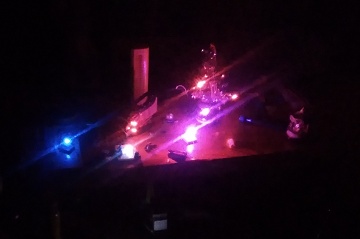
各部屋に1台ずつ懐中電灯を備え付けておいたのに、
地震・停電のときに、まともに点灯したのは1つだけ、とダメダメだった我が家。
真っ暗な夜を楽しくしてくれたのは、下の子が自由研究などで作ったLED工作でした(笑)
(あと、電池でぴかぴか光るクリスマスツリーとか、仮面ライダーの光るベルトとか・・・(笑))

夏休みに作った人感センサーで光るLEDは、センサーをはずして、ずっと光るようにし・・・
冬休みに作ったライントレーサーは、横倒しにして電気をつけっぱなしにし・・・
1、3年生のときに作った、ボタンを押すと光るタイプのものは・・・
あんまり使いませんでしたけど(笑)、たまに気分で押して光らせたり音を鳴らしたり(笑)
好きな色に変えられるLEDも、頑張ってくれました。
LEDと乾電池は、たくさん在庫があったので、ほかにもいろいろと作ってみました。
1個だけ光る装置から、もっと明るい方がいい!と、8個光る装置も(笑)
8つのLEDを並列つなぎにしただけのものです。

ゲームの充電も切れ、スマホもつながらなくなりましたが、
こんな明かりの中で、
子供たちは「チェスができるようになりたい」と言い出し、
紙で作った手作りチェス(笑)で遊んでいました。
あとは、なぜかうちにあった「ムックリ」というアイヌ民族の楽器を練習し始めたり(笑)
暗闇で、びよーん♪びよーん♪・・・って(笑)
そして、外に出て星を見たり。
花火をしたいと言い出したのは、さすがに地震がきて火災が起きたら大変だからと制止しましたが・・・
暗くてもわりと楽しく過ごすことはできましたし、
不便で普段通りにはいかなくても、家事もそこそこできました。
ただ、日中の携帯の充電切れが不安でした。
ラインなどで「拡散してください!」という情報がたくさんきて、
つながらなくなってからは、何か大事な情報を聞けていないんじゃないか・・と不安になりました。
家族の無事は確認できているし、学校も休みでみんな家にいるし、
実際には、なくて困るような情報も、そんなにないのはわかっているのですが・・・
「拡散してください」っていう言葉そのものが、ちょっと、危機感をあおるというか、
怖い気持ちを大きくさせるような気がしないでもなかったかなー。
あれ、あんまり好きではなかったです。
そんな中、役に立ったのが、
上の子が中学生のときに技術の授業で作ってきた手作りラジオ。
(上の写真で、電池のふたがなくなってしまってるやつがそうです。。。)
ラジオとしても、照明としても優秀でしたが、手回し発電が良かった!
一生懸命回しても、充電は数%しかupせず、
最終的には使いすぎて、ハンドルが折れてしまったのですが(涙)、
それでも、携帯の充電に、役に立ってくれました。
時々ネット接続して、情報確認するくらいには十分に。
壊れてしまったので、また欲しいのですが・・・
下の子が中3になって、学校で作ってくるまでは・・・待てないか(笑)
電気復旧後の節電期間中に、玄関で活躍してくれたのは、これです。

今年の夏休みに作った「人感センサー付きLEDライト」。
停電中は、センサーをはずして、あかりとして使いましたが、
復旧後は、センサーを元に戻して、玄関の電気は付けずにこのライトを置きました。
人が来ると、明るく光り、靴を脱いでいる間、色も7色に変化するので、
ちょっと楽しくて、停電から節電の期間中、一番の活躍ぶりとなりました。
あと、オマケ・・・
作ったものではありませんが、移動するときに、懐中電灯替わりに使ったのが、このときの、これ(笑)

真ん中らへんにあります、3月に東京へ行ったときに、下の子が自分へのお土産で買ってきた、光るスカイツリー。
みんな、これを持ってトイレなどへ(笑)
いいもの買ってきたね(笑)
もうじき、ハロウィンですね。
停電中は、LED工作に、とても助けられました。
LEDを使って、防災にも役立つ(?)ハロウィンのランタンなど作ってみようかな・・・と思っています
なので今日は・・・久しぶりに電子工作、
先月の停電&節電のときに活躍した、LEDライトたちをご紹介しようと思います。
各部屋に1台ずつ懐中電灯を備え付けておいたのに、
地震・停電のときに、まともに点灯したのは1つだけ、とダメダメだった我が家。
真っ暗な夜を楽しくしてくれたのは、下の子が自由研究などで作ったLED工作でした(笑)
(あと、電池でぴかぴか光るクリスマスツリーとか、仮面ライダーの光るベルトとか・・・(笑))
夏休みに作った人感センサーで光るLEDは、センサーをはずして、ずっと光るようにし・・・
冬休みに作ったライントレーサーは、横倒しにして電気をつけっぱなしにし・・・
1、3年生のときに作った、ボタンを押すと光るタイプのものは・・・
あんまり使いませんでしたけど(笑)、たまに気分で押して光らせたり音を鳴らしたり(笑)
好きな色に変えられるLEDも、頑張ってくれました。
LEDと乾電池は、たくさん在庫があったので、ほかにもいろいろと作ってみました。
1個だけ光る装置から、もっと明るい方がいい!と、8個光る装置も(笑)
8つのLEDを並列つなぎにしただけのものです。
ゲームの充電も切れ、スマホもつながらなくなりましたが、
こんな明かりの中で、
子供たちは「チェスができるようになりたい」と言い出し、
紙で作った手作りチェス(笑)で遊んでいました。
あとは、なぜかうちにあった「ムックリ」というアイヌ民族の楽器を練習し始めたり(笑)
暗闇で、びよーん♪びよーん♪・・・って(笑)
そして、外に出て星を見たり。
花火をしたいと言い出したのは、さすがに地震がきて火災が起きたら大変だからと制止しましたが・・・
暗くてもわりと楽しく過ごすことはできましたし、
不便で普段通りにはいかなくても、家事もそこそこできました。
ただ、日中の携帯の充電切れが不安でした。
ラインなどで「拡散してください!」という情報がたくさんきて、
つながらなくなってからは、何か大事な情報を聞けていないんじゃないか・・と不安になりました。
家族の無事は確認できているし、学校も休みでみんな家にいるし、
実際には、なくて困るような情報も、そんなにないのはわかっているのですが・・・
「拡散してください」っていう言葉そのものが、ちょっと、危機感をあおるというか、
怖い気持ちを大きくさせるような気がしないでもなかったかなー。
あれ、あんまり好きではなかったです。
そんな中、役に立ったのが、
上の子が中学生のときに技術の授業で作ってきた手作りラジオ。
(上の写真で、電池のふたがなくなってしまってるやつがそうです。。。)
ラジオとしても、照明としても優秀でしたが、手回し発電が良かった!
一生懸命回しても、充電は数%しかupせず、
最終的には使いすぎて、ハンドルが折れてしまったのですが(涙)、
それでも、携帯の充電に、役に立ってくれました。
時々ネット接続して、情報確認するくらいには十分に。
壊れてしまったので、また欲しいのですが・・・
下の子が中3になって、学校で作ってくるまでは・・・待てないか(笑)
電気復旧後の節電期間中に、玄関で活躍してくれたのは、これです。
今年の夏休みに作った「人感センサー付きLEDライト」。
停電中は、センサーをはずして、あかりとして使いましたが、
復旧後は、センサーを元に戻して、玄関の電気は付けずにこのライトを置きました。
人が来ると、明るく光り、靴を脱いでいる間、色も7色に変化するので、
ちょっと楽しくて、停電から節電の期間中、一番の活躍ぶりとなりました。
あと、オマケ・・・
作ったものではありませんが、移動するときに、懐中電灯替わりに使ったのが、このときの、これ(笑)
真ん中らへんにあります、3月に東京へ行ったときに、下の子が自分へのお土産で買ってきた、光るスカイツリー。
みんな、これを持ってトイレなどへ(笑)
いいもの買ってきたね(笑)
もうじき、ハロウィンですね。
停電中は、LED工作に、とても助けられました。
LEDを使って、防災にも役立つ(?)ハロウィンのランタンなど作ってみようかな・・・と思っています
2018/08/21 (Tue)
さて。
今回、頑張って、たくさんはんだ付けしたものの、失敗した作品。
写真左側、人感センサーで光るLED装置です。
完成はしましたが、作動しませんでした。
見たところ、使用するパーツの位置、向きに間違いはないように思います。
とすると、問題として考えられるは、
1、はんだ付けが、まずくて、電気が流れていない箇所があること。
2、パーツ内部が壊れてしまっていること。
の、どちらか。
弟に教えてもらって、はんだづけを直した方がよさそうなところはなおし、
電気が通じているかテスターでチェックしたりもしましたが、
不具合個所を探し当てることはできませんでした。
お正月に、弟が帰省したときに点検してもらうことにしました。
失敗もまた、お勉強。
というか、失敗こそ、大事なお勉強。
ぜひとも、次につないでいきましょう。
で、今回の自由研究は、
・人感センサーで人を感知したらLEDが光る装置を、はんだづけで作ったけれど、
どこかに接触不良かパーツの不具合があって、動作しなかったので、
冬休みにはバグを発見して成功させたいと思っている。(写真左)
↓
・こちらは、はんだ付けをしなくても良い、ブレッドボードで回路を組んだ成功品。
本当は、こういう風にできるはずでした。(写真右)
という風に、持っていくことにしました。
失敗を発表したあとは、
ちょっとみんなが面白がるようなものを使って、名誉挽回。
色が自動で変化していく「イルミネーションLED」を使用しました。
「ナニソレー!」と喜んでもらえたようです。
ウソもなく、ズルもなく、でもプライドは傷つけないよう、成功参考作品も持っていく・・・。
参考作品の方が目立ってるところは、ずるいですが、そういう作戦です(笑)
また、パーツ一覧を作るのも頑張りました。
今回は、ワード&ペイントを使ってみました。
ワードで表を作り、画像挿入、文字入力(ほぼコピペですが)。
フォントを変えたり、文字サイズを変えたり。
インターネットで調べて、記号画像をダウンロード。
ペイントで画像を開いて、必要部分を切り取り、ワードに貼り付け。
少し混乱しつつも、なかなか頑張りました。
最近、求人情報をよく見ていまして。
ワードとエクセルは、できたほうが有利だなぁ~と感じます。
そんなわけで、冬休みは、エクセルにも挑戦してもらおうと思います(笑)
冬休みの自由研究は、
人感センサーで人を感知したら光るLEDをはんだ付けで、のリベンジ、にすでに決定しています。
悩む必要がなくなって助かりました(笑)
目標は、はんだ付けを上達させる、というところでしょうか。
お正月に帰省したとき、弟にコーチしてもらいます。
時間が足りなかったら、スカイプで遠隔コーチというのも楽しそうですね。
私自身の反省点は・・・
秋月電子のマニュアルが難しかった・・・ということ。
冬休みまでに、小学生が自分で読んで自分で作れるようなマニュアルを作っておこうと思います。
2018/08/06 (Mon)
昨年夏の自由研究は、ブレッドボードにさした人感センサーで、
人を感知すると作動する、扇風機のようなものを作りました。
今年の冬は、初めてはんだづけで電子工作をして、ライントレーサーを作りました。
今回の自由研究は、合わせ技。
人感センサーで人を感知すると、スイッチがオンになってLEDが光る装置を、はんだづけで。
ちょうど、そういうキットが秋月電子通商にあったので、購入しました。
http://akizukidenshi.com/catalog/g/gK-00101/
表面には、どこにどのパーツをさせば良いのかが描かれています。
裏面は、パーツとパーツの間があらかじめ通電するようになっていて、
パーツの足元を、はんだづけすれば良いだけになっています。
前回は、パーツの足と足と線でつながなければならなく、
混み合った回路にはんだづけするのが大変でした。
隣のパーツにもはんだがついて、ショートしてしまいそうになったり、
どこからどこまでをつなぐのかで混乱したり、どこにさせばよいのかも迷いました。
それに比べると、今回のキットは、至れり尽くせりだな~♪
楽勝!
と思ったのですが。
甘かった。
説明書、見ても意味ワカラン(笑)
秋月電子通商のキットは、回路について詳しい方向けのようで、
完成写真などもなく、難解です。
英語キャンプ出発前に、半分近くまでできたのですが、
おなじみのわかりやすいパーツばかり(ほとんど、抵抗(笑))で、わかりやすいところでした。
ここから先は、
見た目そっくりで判別が難しいパーツだったり、
差し込む向きが決まっていたり、
熱に弱いのではんだ付けに気を遣うパーツだったり・・・
場所もだんだん混み合ってくるので、難しくなります。
まずは、どのパーツがどんな記号かがわからないと、
どこに、何を、どのような向きでさせば良いのかがわかりません。
というわけで、「パーツ一覧表」を作ってもらうことにしました。
今回は、「ワード」に挑戦。
文字入力、表作成、画像挿入・・・。
パーツの役割や説明なども入れ、この一覧表も自由研究として提出してもらいます。
そして、この先は、この表と基盤の記号を見比べながら、
自分でパーツを探して、作業を進めてもらおうと思います。
使用するパーツは、こちらです。
焦電センサ
今回の自由研究のメインパーツ。
人間が発する赤外線を感知するセンサーです。
リレー
自動スイッチです。
人感センサーが人を感知すると、それを読み取ってスイッチオンになり、
しばらくするとオフになります。
LED
リレーがスイッチオンになると、電流が流れて点灯します。
上の赤色LEDがついてきたのですが、下のイルミネーションLED(色が自動で変化する)にしたいそうです。
取り替えるには、抵抗値も変わるんだろうなぁ・・・
また、弟に相談してみよう。。。
IC
役割はよくわかりませんが、回路の心臓部分で重要なヤツです(笑)
抵抗
電流の流れる量を調節するパーツ。
820Ω(灰赤茶金)とか、4.7kΩ(黄紫赤金)とか、1MΩ(茶黒緑金)とか、
本体に色がついていて、それで抵抗値を判断するそうですが、
私はまだ、全然わかりませーん。
トランジスタ
信号を増幅する感じ。
足が3本で、記号と実物の足の順番が違うので、接続が難しいやつです。
ダイオード
電流の逆流を防ぐ感じ。
コンデンサ
0.01μF、0.1μF
こちらは、プラスマイナスの向きが決まっていないコンデンサ。
ノイズを整える感じだったと思います。
電解コンデンサ
こちらは、プラスマイナスの向きが決まっているコンデンサ。
電気を蓄えて・・・たまったら放出して・・・
となるので、スイッチみたいに使えるやつ。
前に、これを利用して、チカチカ光ったり消えたりする装置を作りました。
CdS
明るさセンサーです。
明るいときには電流を流さず、暗くなると動作するというふうにするそうですが・・・
明るくても動作してほしいので、省略したいです。
可変抵抗
電流の流れる量を調節して、明るさセンサーの感度を調節します。
これも、省略したいなぁ。
英語キャンプから帰ったら、表を完成させて、作業再開です。
2018/07/17 (Tue)
先週ついに、1学期最後の時間割を持ち帰ってきました。
そこには「夏休み」の文字が・・・。
もう、夏休みかぁー
夏休みといえば、やっかいなのは、、、
自由研究ですね。。。
昨年の夏休みには、こんなのを作りました。

「人間検出器」(笑)
赤外線センサー(ドーム型のパーツ)が人の動きを感知すると、
電流が流れて、プロペラのついたモーターが動く、というものです。
動くとこんな感じです。
回路が乗っている赤い土台とプロペラ&モーターは、
昨年、学校の理科の授業で使ったものです。
「電池でモーターを動かして扇風機を回す車」の教材の再利用。
タイヤをはずして、ティッシュの空き箱にのっけています。
回路はこちらの本に出ていたもの、ほぼそのまんまです。

本には、人を感知すると「LEDが光る」という回路と、
人を感知すると「スイッチがオンになる(何をスイッチにつなげるかはアナタ次第)」という回路が出ていたので、
人を感知するとスイッチがオンになって、外部接続したプロペラが回る、
というふうにしました。
それで、今年の夏休みの自由研究は何にするのか聞いてみると・・・
「人を感知するとLEDが光る装置」だそうです(笑)
同じ?(笑)
というか、外部接続するものがなくなる分、簡単になっている(笑)
と、思いきや。
今年は、これをはんだ付けでやりたいのだそうです。
そ、それは・・・・大変だ。
冬休みの試練再び。。。
そうか・・・
また、はんだ付け、がんばりますか・・・
そしてさらに、このブレッドボードの回路を、
はんだ付け用に作り直さなければならないのでは・・・?
と、ゲンナリしていたのですが、探してみたら、そういうキットが販売されていました。
ブラボー!
「プリント基板」というものを使ったキットでした。
冬休みのように、最初から最後まですべてはんだ付けで配線するのではなく、
パーツの足をボードにはんだでつければよいだけで、
パーツとパーツの間はあらかじめ電気が通じるようになっているものです。
何をどの穴に差し込めばよいのかも、ボードの表面にプリントされていますし、
これは本当に作業がラクです。
昨年の夏休みよりも内容は簡単、冬休みよりも作業はラク、今年は高学年・・・
なので、「工作」で済ませず、「研究」もしてほしいなと思います。
今年は、なんなら・・・
これをプログラミングと結び付けて・・・
人を感知したら画面に表示された写真が切り替わるようにするとか、
さらには作業途中の動画撮影&編集をして、
YouTubeにUPして、ユーチューバーとしてデビュー!(笑)
していただいたり・・・
というのは、いかがでしょう。
と、勝手にもくろんでいます。
このあたりは、やはり学校へ持ち込むことができませんが、
作品は作品として学校へ提出し、
プログラミングや動画の部分は、写真にして持っていく感じでも十分かなと思います。
どこまでできるかわかりませんが・・・
挑戦!してもらおうと思います。
そこには「夏休み」の文字が・・・。
もう、夏休みかぁー
夏休みといえば、やっかいなのは、、、
自由研究ですね。。。
昨年の夏休みには、こんなのを作りました。
「人間検出器」(笑)
赤外線センサー(ドーム型のパーツ)が人の動きを感知すると、
電流が流れて、プロペラのついたモーターが動く、というものです。
動くとこんな感じです。
回路が乗っている赤い土台とプロペラ&モーターは、
昨年、学校の理科の授業で使ったものです。
「電池でモーターを動かして扇風機を回す車」の教材の再利用。
タイヤをはずして、ティッシュの空き箱にのっけています。
回路はこちらの本に出ていたもの、ほぼそのまんまです。

本には、人を感知すると「LEDが光る」という回路と、
人を感知すると「スイッチがオンになる(何をスイッチにつなげるかはアナタ次第)」という回路が出ていたので、
人を感知するとスイッチがオンになって、外部接続したプロペラが回る、
というふうにしました。
それで、今年の夏休みの自由研究は何にするのか聞いてみると・・・
「人を感知するとLEDが光る装置」だそうです(笑)
同じ?(笑)
というか、外部接続するものがなくなる分、簡単になっている(笑)
と、思いきや。
今年は、これをはんだ付けでやりたいのだそうです。
そ、それは・・・・大変だ。
冬休みの試練再び。。。
そうか・・・
また、はんだ付け、がんばりますか・・・
そしてさらに、このブレッドボードの回路を、
はんだ付け用に作り直さなければならないのでは・・・?
と、ゲンナリしていたのですが、探してみたら、そういうキットが販売されていました。
ブラボー!
「プリント基板」というものを使ったキットでした。
冬休みのように、最初から最後まですべてはんだ付けで配線するのではなく、
パーツの足をボードにはんだでつければよいだけで、
パーツとパーツの間はあらかじめ電気が通じるようになっているものです。
何をどの穴に差し込めばよいのかも、ボードの表面にプリントされていますし、
これは本当に作業がラクです。
昨年の夏休みよりも内容は簡単、冬休みよりも作業はラク、今年は高学年・・・
なので、「工作」で済ませず、「研究」もしてほしいなと思います。
今年は、なんなら・・・
これをプログラミングと結び付けて・・・
人を感知したら画面に表示された写真が切り替わるようにするとか、
さらには作業途中の動画撮影&編集をして、
YouTubeにUPして、ユーチューバーとしてデビュー!(笑)
していただいたり・・・
というのは、いかがでしょう。
と、勝手にもくろんでいます。
このあたりは、やはり学校へ持ち込むことができませんが、
作品は作品として学校へ提出し、
プログラミングや動画の部分は、写真にして持っていく感じでも十分かなと思います。
どこまでできるかわかりませんが・・・
挑戦!してもらおうと思います。
2018/02/12 (Mon)
またまた、ぴかぴか光る装置です。
さて、どこが光っているでしょうか(笑)

前回、1つのブレッドボードに作った回路を、
2つのブレッドボードに分けてみました。

これを箱の中に入れて・・・
LEDの上に穴をあけて・・・
箱の中でぴかぴか光っています。
その上に小瓶を置いて・・・
小瓶の中には、オレンジ&ピンク系の消臭芳香ビーズを入れています。
100均にいくたび、このビーズがきれいなぁ・・・と思っていて、
ライトアップしてみました。

黄色のLEDが2つ点滅しているだけなのですが、
ちょっとオレンジっぽくしたいなと思って、
ピンクのセロファンを間にはさんでいます。
円くあいた穴の下で、LEDが点滅しています。
点滅すると、こんな感じになります。
灯りをつけましょ雪洞に~♪
っぽくなったかな。
(こどもたちには、見えるわけないっしょ!!と言われました(笑))
んー。
もっと、ふわぁ~っと点灯して、そっと消える感じの優しい点滅がいいですよねー。
でも、そのためにはパーツが必要です。
それひとつのために、送料をかけて購入することはできないので・・・
次の自由研究の材料を買うときに一緒に買おうかな。
それまで、改良はお預けです(笑)
今年は、珍しく、早めにお雛様を飾りました。
昨年は、受験前で余裕がなくて、結局、玄関の小さな飾りしか出さなかたんです・・・
お内裏様、お雛様、2年ぶりになってしまってごめんなさい。
お雛様が入っていた箱の中から、
子どもたちが小さなころに作ったおひなさまが、何セットも出てきました。
懐かしいなぁ・・・
ということで、
そのうちの1つ、今年は下の子が幼稚園のときに作ってきたおひなさまを、
玄関に飾ってみました。
図工は最も苦手な科目ですが(笑)、味がありますよね?
さて、どこが光っているでしょうか(笑)
前回、1つのブレッドボードに作った回路を、
2つのブレッドボードに分けてみました。
これを箱の中に入れて・・・
LEDの上に穴をあけて・・・
箱の中でぴかぴか光っています。
その上に小瓶を置いて・・・
小瓶の中には、オレンジ&ピンク系の消臭芳香ビーズを入れています。
100均にいくたび、このビーズがきれいなぁ・・・と思っていて、
ライトアップしてみました。
黄色のLEDが2つ点滅しているだけなのですが、
ちょっとオレンジっぽくしたいなと思って、
ピンクのセロファンを間にはさんでいます。
円くあいた穴の下で、LEDが点滅しています。
点滅すると、こんな感じになります。
灯りをつけましょ雪洞に~♪
っぽくなったかな。
(こどもたちには、見えるわけないっしょ!!と言われました(笑))
んー。
もっと、ふわぁ~っと点灯して、そっと消える感じの優しい点滅がいいですよねー。
でも、そのためにはパーツが必要です。
それひとつのために、送料をかけて購入することはできないので・・・
次の自由研究の材料を買うときに一緒に買おうかな。
それまで、改良はお預けです(笑)
今年は、珍しく、早めにお雛様を飾りました。
昨年は、受験前で余裕がなくて、結局、玄関の小さな飾りしか出さなかたんです・・・
お内裏様、お雛様、2年ぶりになってしまってごめんなさい。
お雛様が入っていた箱の中から、
子どもたちが小さなころに作ったおひなさまが、何セットも出てきました。
懐かしいなぁ・・・
ということで、
そのうちの1つ、今年は下の子が幼稚園のときに作ってきたおひなさまを、
玄関に飾ってみました。
図工は最も苦手な科目ですが(笑)、味がありますよね?
2018/02/08 (Thu)
「ぴかぴか光る装置」です(笑)

正しくは、非安定マルチバイブレータによるLEDの点滅回路、とかいうらしいです。
箱の中にぴかぴか光る装置を入れて、小物をライトアップしてみました。
これ、本当は、12月に作ってクリスマス飾りにしたかったんです。
だいぶ遅くなってしまいました・・・
また、クリスマス飾りをしまい込んでしまったので、
写真はさらに前の、ハロウィン小物ですが(笑)
やっと、ブレッドボードに作ることができました♪
最初はやはり、パーツに「1kΩ」とか「B」とか「E」とかシールを貼って・・・

長い配線を使って、回路図のとおりにパーツを差し込んで・・・

ぐっちゃぐちゃだけど、うまくいった!!
次は、ブレッドボードの円のしるしの中に収まるよう、
長い配線は短くカットしたものに交換して、
電流の流れが途切れない場所に、パーツを移動して・・・
箱に収めました。

箱には、ラメ入りのフエルトを貼りました。
ちょっと、計算ミスというか勘違いをして、
手前の面のボール紙が見えてしまっているのが失敗ですが、次回は気を付けます。
暗いところで電源を入れると、こんな感じです。
配線は見えない方がよいですねぇ。。。
何か半透明なもので、カバーしようかな。
点滅も、もっとゆっくり、やさしいほうがいいですよね。
そして、箱を開けなくてもオンオフできるスイッチが必要ですねぇ。
もう少し、改良してみます。
せっかくなので、ステージをピンクにして、
おひなさま飾りのステージを作ってみようかなと思います。
でも、おひなさまに電飾って・・・
似合わないですかね・・・(笑)
夏なら、ステージをブルーで作って海とか、宇宙とか・・・
紫×オレンジで作ってハロウィン・・・
白で作って青色LEDを使って、雪景色・・・
白にあたたかな光を使ってクリスマス・・・
色を変え、サイズを変え、いろいろやってみたいです。
正しくは、非安定マルチバイブレータによるLEDの点滅回路、とかいうらしいです。
箱の中にぴかぴか光る装置を入れて、小物をライトアップしてみました。
これ、本当は、12月に作ってクリスマス飾りにしたかったんです。
だいぶ遅くなってしまいました・・・
また、クリスマス飾りをしまい込んでしまったので、
写真はさらに前の、ハロウィン小物ですが(笑)
やっと、ブレッドボードに作ることができました♪
最初はやはり、パーツに「1kΩ」とか「B」とか「E」とかシールを貼って・・・
長い配線を使って、回路図のとおりにパーツを差し込んで・・・
ぐっちゃぐちゃだけど、うまくいった!!
次は、ブレッドボードの円のしるしの中に収まるよう、
長い配線は短くカットしたものに交換して、
電流の流れが途切れない場所に、パーツを移動して・・・
箱に収めました。
箱には、ラメ入りのフエルトを貼りました。
ちょっと、計算ミスというか勘違いをして、
手前の面のボール紙が見えてしまっているのが失敗ですが、次回は気を付けます。
暗いところで電源を入れると、こんな感じです。
配線は見えない方がよいですねぇ。。。
何か半透明なもので、カバーしようかな。
点滅も、もっとゆっくり、やさしいほうがいいですよね。
そして、箱を開けなくてもオンオフできるスイッチが必要ですねぇ。
もう少し、改良してみます。
せっかくなので、ステージをピンクにして、
おひなさま飾りのステージを作ってみようかなと思います。
でも、おひなさまに電飾って・・・
似合わないですかね・・・(笑)
夏なら、ステージをブルーで作って海とか、宇宙とか・・・
紫×オレンジで作ってハロウィン・・・
白で作って青色LEDを使って、雪景色・・・
白にあたたかな光を使ってクリスマス・・・
色を変え、サイズを変え、いろいろやってみたいです。
2018/02/01 (Thu)
今年の冬休みの自由研究、ライントレーサーの回路を、
ブレッドボード上に再現してみました。
(右半分だけですが)
きちんとセンサーもはたらき、モーターも動いて・・・感動です。うれしいです。
ようやく、3本足の「トランジスタ」や「可変抵抗」のつなぎかたがわかってきて、
回路図のまんまの形で良ければ、
失敗をしつつも、ブレッドボード上でつなぐことができるようになってきました。
本当は、もっとスマートな配置の仕方があると思うので、
配置を工夫する練習もしていこうと思います。
トランジスタの3本の足には、端からそれぞれ
エミッタ(E)、コレクタ(C)、ベース(B)なんて名前がついているのですが、
回路図では、その並びが「C」「B」「E」と順番が違っていて、
そこがややこしいです。
なかなか覚えられないので、「C」とか「B」とか「E」とかのシールを貼って(笑)
使ってみました。
抵抗の色の読み方も、まだ覚えていないので、何オームかというシールを貼り・・・
LEDやフォトトランジスタなどの、「+」「-」の向きが決まっているパーツの足にも、
「+へ」などというシールを貼り・・・
(でも、だいたい、足の長い方を+につなぐんですね、これは覚えられました。)
配線にまで、「51Ω抵抗へ」とか「LEDへ」とかシールを貼って、
こんな、ごっちゃごちゃな回路となりました(笑)
まだ、センサー部分も同じブレッドボードに乗っています。
あとから、センサー部分を別のブレッドボードに独立させて、
車体に乗せてみたのが、最初の写真です。
車は、3年生の時に理科の実験で使った「ゴムと風で走る車」の車体です。
回路をのっけているだけなので、まだ走れませんが、
モーターを上手にタイヤにつなげられたら、これもライントレーサーになりますね。
ブレッドボードや電池ボックス、センサーがピタッと収まる入れ物(車体)さえあれば、
あ、それと、モーターとタイヤの接続もできていれば、
お友達と集まって、すぐに簡単にライントレーサーが作れますねぇ。
冬休みが終わって、お友達がわいわいと遊びに来る日常が戻ってきています。
集まっても、ゲーム、Youtubeばかりなのですが、
たまに、みんなで電子工作、なんて遊びもしてみたいです。
車体・・・
3Dプリンタなんかがあると簡単なんでしょうが・・・
そんな素敵なものは持っていないので、木工とかでなんとかできないかな・・・
なーんて、妄想しています。
でも・・・
これだと、10分もあればできてしまうので・・・
「オレのあの苦労はなんだったんだ!!!あの、はんだ付けの苦労は!!!」
と、下の子に怒られてしまいました(笑)。
なので、しばらく、お蔵入りにしておきます(笑)
2018/01/28 (Sun)
ちょっと前の話になりますが、
スクラッチでシューティングゲームをつくっていました。
題して、「魚の逆襲」(笑)
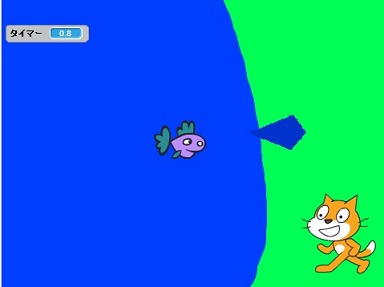
魚が水を発射して、
ネコがそれをよけるゲームです。
水にあたったらネコの負け、20秒間逃げ切ったらネコの勝ちだそうです。
ネコは、画面の端に触れてしまうとワープしてしまうので、
案外難しかったりします(笑)
前に作った、ネコが星を打ってちょうちょにあてるゲームを横型にしただけのような感じですが
今回は、何か「変数」を使ってみたかったようで、「タイマー」をつけていました。
それと、
「メッセージを送る」というプログラムと
「メッセージを受け取ったら○○する」というプログラムを使って、
ネコと魚の動きを連動させています。
以下、プログラムです。
登場するのは、
スクラッチのネコちゃん、
敵キャラの魚、
それと、弾としての水。
 スクラッチのネコちゃんのプログラム。
スクラッチのネコちゃんのプログラム。
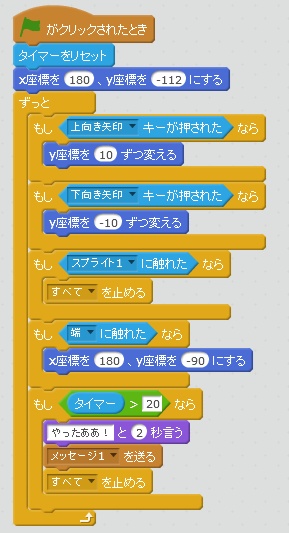
旗がクリックされるとスタートの定位置につき、
キーボードの↑を押すと上へ、
キーボードの↓を押すと下へ動きます。上下にしか動けません。
画面端にあたってしまうと、定位置に移動してしまいます。
ネコちゃんが水しぶきにあったらゲームオーバー、
20秒間逃げ切れたら、ネコちゃんの勝ち。
「やったああ」と言って「メッセージ1」を送ります。
 敵キャラの魚のプログラム。
敵キャラの魚のプログラム。
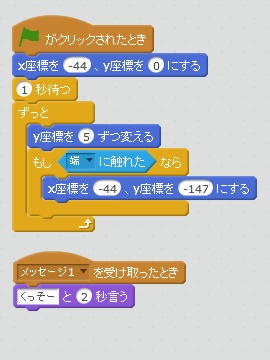
旗をクリックすると画面中央に現れて、上方向へ移動します。
端にたどり着いたら、画面下のほうからまた現れて、上方向へ移動します。
ネコちゃんが20秒間逃げ切って「メッセージ1」を送ったら、
それを受けて「くっそー」と言って(笑)、ゲーム終了です。
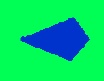 魚が発射する水しぶきが弾になっています。
魚が発射する水しぶきが弾になっています。
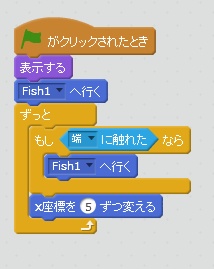
旗をクリックすると魚のところに表示されて、右へ移動していきます。
今回は、本などを参考にするのではなく、思いつくままテキトウに・・・試していました。
「変数」というものに憧れているようです(笑)
何かがランダムに出現するようなゲームを作るといいのかな。
私も、ちょっと勉強してみます。
スクラッチでシューティングゲームをつくっていました。
題して、「魚の逆襲」(笑)
魚が水を発射して、
ネコがそれをよけるゲームです。
水にあたったらネコの負け、20秒間逃げ切ったらネコの勝ちだそうです。
ネコは、画面の端に触れてしまうとワープしてしまうので、
案外難しかったりします(笑)
前に作った、ネコが星を打ってちょうちょにあてるゲームを横型にしただけのような感じですが
今回は、何か「変数」を使ってみたかったようで、「タイマー」をつけていました。
それと、
「メッセージを送る」というプログラムと
「メッセージを受け取ったら○○する」というプログラムを使って、
ネコと魚の動きを連動させています。
以下、プログラムです。
登場するのは、
スクラッチのネコちゃん、
敵キャラの魚、
それと、弾としての水。
旗がクリックされるとスタートの定位置につき、
キーボードの↑を押すと上へ、
キーボードの↓を押すと下へ動きます。上下にしか動けません。
画面端にあたってしまうと、定位置に移動してしまいます。
ネコちゃんが水しぶきにあったらゲームオーバー、
20秒間逃げ切れたら、ネコちゃんの勝ち。
「やったああ」と言って「メッセージ1」を送ります。
旗をクリックすると画面中央に現れて、上方向へ移動します。
端にたどり着いたら、画面下のほうからまた現れて、上方向へ移動します。
ネコちゃんが20秒間逃げ切って「メッセージ1」を送ったら、
それを受けて「くっそー」と言って(笑)、ゲーム終了です。
旗をクリックすると魚のところに表示されて、右へ移動していきます。
今回は、本などを参考にするのではなく、思いつくままテキトウに・・・試していました。
「変数」というものに憧れているようです(笑)
何かがランダムに出現するようなゲームを作るといいのかな。
私も、ちょっと勉強してみます。
2018/01/23 (Tue)
初めて、回路図を見て、ブレッドボードに回路を組み立ててみました。
(というほどの、難しいものではないのですが(苦笑))
私にとっては、3本足の、トランジスタというパーツがクセモノで難しいです。
先月、下の子のお誕生日に、お友達がプレゼントをくれたんです。
お買い物をして選んでくれたもののほかに、手作り品も。
そのお友達のお誕生日は冬休み中だったので、
プレゼントをお届けしに行ったのですが、残念ながら用事があって遊べず、
始業式の日にお誕生パーティー的なことをしようというお話になったそうです。
んー。
以前プレゼントを渡したとはいえ、今日は手ぶらで行くわけには行かないでしょうし、
だからといって、2回分プレゼントすると、先方も困るかもしれませんし・・・
お菓子と、ちょっとした手作り品を1個持っていったらどうかということになりまして。
手先が器用で図工の得意なお友達は、アイロンビーズの大作をくれたのですが、
うちはぶきっちょさんなので、工作はニガテ。
あまりお気を使わせることなく(簡単で、あまり高価そうには見えない感じ?)、
それでいて「おー」と言ってもらえそうな、
電子工作にしましょうか、と。
それで、自由研究用に買ったパーツの余ったものを使って、
「暗くなったら点灯する装置」
を作ることにしました。
緑のパーツが、自由研究(ライントレーサー)のセンサーにも使った「フォトトランジスタ」です。
光をキャッチして、電流を流したりストップしたりするセンサーです。
こんな感じで動作します。
回路図は、こちらを参考にさせてもらいました。3ページ目の左下の回路です。
徳島大学公開講座>
ただし、抵抗の値が少しずつ違います。
4,7キロオームは同じものがあったのでそのまま4.7キロオームを使いました。
10キロオームが使われているところは、
10キロオームを使ったのでは、周囲が明るくても光りっぱなし、
15キロオームでも光りっぱなしだったので、
次に手持ちで抵抗の大きな100キロオームにしました。
それでも若干消えづらかったのですが、
次に手持ちで抵抗の大きな1メガオームを使うとさすがに光らず・・・
で、100キロオームを使っています。
220オームが使われているところは、最初、手持ちの240オームを使いました。
これは、LEDを保護するための抵抗だと思うんですが、
抵抗入りLEDを使ったので、抵抗をはずしてワイヤーに取り替えました。
その後、抵抗なしの高輝度LEDに差し替えてみたところ、なんともなかったので・・・
写真と動画では、そのまま抵抗なしLEDを使用しています。
長く使うと、だめなのかな。
プレゼントするときには、抵抗入りのLEDに差し替えるか、
ワイヤーを抵抗に交換しようと思います。
で、昨日ですが・・・
集まりがなくなったので、この作品は、まだうちにあります(笑)
LED2個バージョンが、子供の科学のサイトにありました。
(pdfレシピは有料です)
フォトトランジスタはもう一つ余っているので、LED2個バージョンにアレンジしたり・・・
いくつかのLEDが順番についたり消えたりする回路もブレッドボードに作ってみたいです。
そして、いずれはライントレーサーの回路もブレッドボードで作ってみたいです。
2018/01/20 (Sat)
できました・・・
なんか、実際に動いているのを見ると感動です・・・
2017年度冬休みの自由研究は、「ライントレーサー(ライントレースカー)」で、
今回、初めてはんだ付けに挑戦しました。
前回からの続きは、こうです。
残ったパーツを基盤にはんだ付けして、パーツ同士を接続しました。
狭いところのはんだ付けが難しくて、何日かに分けて少しずつ進めました。
本体基盤とセンサー基盤、モーター、電源をそれぞれ導線でつなぎました。
はんだ付けをする部分の間隔が狭く、難しくて、線をつけるだけで2日かかりました(笑)
これを車両にのせて、完成です。
仕組みですけども・・・
前に「センサーで黒いラインを読み取って、ライン上を走る」としましたが、
正しくは逆だったようです。
センサーが「白い部分にあたったLEDの反射光」を感知して動作するようです。
緑のパーツが光を感知する「フォトトランジスタ」。
透明なパーツは、電源を入れると赤く光る「LED」、
その横にあるイモムシみたいなパーツは、電流が流れすぎてパーツが壊れるのを防ぐ「抵抗」です。
センサー基盤は車両に下向きに取り付けられていて・・・
LEDが光って白い床に当たると、「フォトトランジスタ」がその反射光を感じ取り、
電流が流れます。
LEDの光が黒い床にあたると、光は吸収されてしまうので「フォトトランジスタ」は光を感知できず、電流はストップ。
そんな感じの仕組み(おおざっぱですみません(笑))で、
タイヤが両方動いたり、左だけが止まったり、右だけ止まったりして、
黒いラインに沿って進んでいきます。
センサー部分が白に当たった場合と、黒に当たった場合、
キャタピラーの動きはこんな感じになります。
白い紙に、黒いラインが描かれたところを走行すると、こんな感じです。
無限に続けようとして、失敗しましたが(笑)
でも、感動です・・・
ただ、どこかに接続不良のところ(はんだ付けが上手にできていないところ)があるようで、
基盤の向きによっては動きが止まってしまうんです。
(そんなわけで、写真や動画では基盤がナナメにのっかっています(笑))
導線のどれかが接触不良なんだろうなぁ・・・
そこが、ちょっとだけ失敗です。
ちょっとだけ失敗がありますが、
それでも、これは「大成功」だったと思います。
頑張ったね。
あとは、センサーのしくみについてを紙にまとめて、
自由研究はすべて終了です。
間に合った・・・
使用した回路は、
子供の科学 2015年8月号 (バックナンバーをネットで購入)の付録に出ていたもので、
「ロボットの目(LED)が光る」という部分は省略。
それに伴う回路の変更部分は、弟に相談しました。
子供の科学のWEBサイト「コカねっと」では、いろんな電子工作が掲載されていて、楽しいですよ。
でもこれ、ブレッドボードでできたら、もっといいのになー。
使用した市販のキットは雑誌のとおりです。
キャタピラー部分「タミヤ トラック&ホイールセット ブラック メタリックグレイ 」

車体部分「タミヤ ユニバーサルプレートセット 」

モーターケース&ギア「タミヤ ツインモーターギヤーボックス 」

車体やキャタピラーは、工夫すれば自宅にあるもの(理科の授業で使った実験車両のリサイクルなど)で応用できたかもしれません。
ネットでは、レゴで作っている方もたくさん見かけました。
必要なパーツは、秋月電子通商で購入しました。
はんだ付けなどは危険なので、作業中はびっしり横につきました。
口はやたらと出しました(笑)が、手はなるべく出さず、作業は基本、自分でやってもらいました。
隣のパーツにハンダがついてしまったり、
やけどしたり、はんだがごてごてになっちゃったり・・・
上手にできてはいないかもしれませんが、
とても、頑張りました。
↓ 苦労して頑張った証(笑)
お疲れ様でしたー!
ただ、ほんとは・・・
リモコンカー(ラジコン)を作りたかったのだそうです。
でも、そのためには、ラズベリーパイ(PC)を使って、スクラッチでプログラミングする必要があります。
可能だとは、思います。
けれど、そうなると、学校にPC(ラズパイ)を持ちこまなければなりません。
ラズパイそのものは小さいのでパーツとして持ち込んでも違和感はありませんが、
その電源をどうするか(乾電池は使えない)、
スクラッチを動かすためのディスプレイをどうするか(学校へもっていくには高価すぎる)、
遠隔操作するならスマホが必要ですが、スマホは当然学校へもっていくことができません・・・
さぁ、どうしましょう。。。
どうやったら作品を学校に持って行けるか・・・
私の当面の課題です。
なんとか、6年生の冬休みまでに、実現させてあげたいです。
そしてもう一つ・・・
ライントレーサーのこの回路、ブレッドボードに再現できるようになりたいです。
頑張って勉強します。
2018/01/10 (Wed)
自由研究は、本当に少しずつ・・・ちょっとずつ・・・進んでおります。
今回は、ライントレーサー(黒いラインをセンサーでキャッチしてその上を走る車)です。
1/2

おじいちゃんに教わって、初めてのはんだ付け。
モーターに、コンデンサをつけました。
はんだが一瞬で溶けて固まる様子が楽しかったようで、
「はんだ付け、た~のスィ~♪」
とか言って、練習ボードにいくつかパーツをつける練習をしてました(笑)
1/6

黒いラインをキャッチするセンサー部分を作りました。
LED、抵抗、フォトトランジスタという3つのパーツを取り付ける作業です。
たったの3個、はんだ付けは6か所。
それだけなんですが、失敗したり、間違えたり、軽く火傷したり、大変でした。
先が思いやられるなー(笑)
1/7

タイヤにつながるギヤボックス(モーターケース)を組み立てました。
こちらは、市販のキットです。
ニガテな細かい作業。はんだ付けの方が楽しいようです。
1/10

いよいよ本体の基盤に入りました。
まずは、8つのパーツをはんだ付け。その後パーツとパーツを線でつなぐのですが、
パーツを5つ取り付けたところでギブアップ。
始める前は、「はんだ付け、いぇ~い♪」とか言って楽しそうなんですが、
ものすごーく集中して作業するので、ちょっとの作業で疲れてしまうようです(笑)
特に用事のない1日だったので、夕方作業再開。
車両本体を組み立てて、タイヤ(キャタピラ)を取り付けました。
市販のキットです。
パーツをねじでとめるだけなんですが、細かい作業がニガテなので、苦労しました。
さて。
このペースで間に合うのでしょうか(笑)
今回は、ライントレーサー(黒いラインをセンサーでキャッチしてその上を走る車)です。
1/2
おじいちゃんに教わって、初めてのはんだ付け。
モーターに、コンデンサをつけました。
はんだが一瞬で溶けて固まる様子が楽しかったようで、
「はんだ付け、た~のスィ~♪」
とか言って、練習ボードにいくつかパーツをつける練習をしてました(笑)
1/6
黒いラインをキャッチするセンサー部分を作りました。
LED、抵抗、フォトトランジスタという3つのパーツを取り付ける作業です。
たったの3個、はんだ付けは6か所。
それだけなんですが、失敗したり、間違えたり、軽く火傷したり、大変でした。
先が思いやられるなー(笑)
1/7
タイヤにつながるギヤボックス(モーターケース)を組み立てました。
こちらは、市販のキットです。
ニガテな細かい作業。はんだ付けの方が楽しいようです。
1/10
いよいよ本体の基盤に入りました。
まずは、8つのパーツをはんだ付け。その後パーツとパーツを線でつなぐのですが、
パーツを5つ取り付けたところでギブアップ。
始める前は、「はんだ付け、いぇ~い♪」とか言って楽しそうなんですが、
ものすごーく集中して作業するので、ちょっとの作業で疲れてしまうようです(笑)
特に用事のない1日だったので、夕方作業再開。
車両本体を組み立てて、タイヤ(キャタピラ)を取り付けました。
市販のキットです。
パーツをねじでとめるだけなんですが、細かい作業がニガテなので、苦労しました。
さて。
このペースで間に合うのでしょうか(笑)
2018/01/01 (Mon)
あけましておめでとうございます。
今日は、お勉強はナシなので、
昨年の冬休みの自由研究、
「スイッチを押したら音が鳴って、おまけに光る装置」
の、思い出話にしようと思います(笑)
スイッチを押すと、こんな感じです。
3年生の夏休みに、
「スイッチを入れたら扇風機がまわって、おまけに光る装置」
というのを作ったんです。
小学生男子は、「スイッチ」が好き、「装置」が好き、
そして、「光る」のが好きですね(笑)
単に、モーターと豆電球と乾電池とスイッチをつないだだけですが、
これのウケがよかったそうで、冬休みも同じノリで
「じゃあ、次はスイッチを押したら音が鳴る装置にしようかな。おまけに光る。」
と言い出しました。
私も電池に何か音がなるものをつないで、
モーターのと同じように作れるんだろうと思っていたのですが・・・
調べてみると、
ICで制御・・・とか、
マイコンでプログラミングして・・・とか・・・
「えー???何のこっちゃ???」
という感じ。
導線でぐるっと円くつなげばよい、というような単純なものではないらしいということが
わかりました。
抵抗とか・・・ダイオードとか・・・コンデンサーとか・・・
聞いたこともないパーツも使って、
ICとか使って、回路を組まなければならないらしい・・・。
(これが、「電子工作」との出会いでした)
私もいろいろと勉強はしたのですが、
そういえば、弟が子供のころに、何やら回路で遊んでいたなー・・・というのを思い出して、
東京に住んでいる弟に
「スイッチを押すと、ド、レ、ミ、ファ、ソ、ラ、シ、ドって音がなる装置(おまけに光る)を作りたいらしいんだけど、回路とかわかる?」
とメールで問い合わせてみたら、
「あー、なんか、前に近い感じのを作ったことあるなー。足りない部品があるから、ちょっと買ってきてやってみるわ」
というような返信があり、
その日の夜には、電子工作で作るタイプと、プログラミングをして音程を決めるタイプと、あと一つ忘れましたが何かもう一つのタイプの回路を作って、
試作品も作ってくれて、回路図と、動作動画も送ってくれました。
すごいもんですねー。
好きな人には、すぐにできてしまうものなんですかねー。
びっくりでした。
「Arduino」というボードを使って、
PCでプログラムを作るタイプが、簡単で面白そうだったんですが、
自由研究として学校に持っていくには、
高価すぎることと、電源の問題(乾電池では動作しない)があって難しかったので、
パーツをたくさん組み込んで工作するタイプにしました。
それが、冒頭の動画の作品です。
回路とかに詳しい人は、写真だけでもわかってしまうのかもしれませんね。
右上の方に、心臓部となるIC(IC555)の回路があり、
左側には8つの並列回路が並んでいます。
上のほうから、こんな感じの役割だと思います。
電流をマイナス極に流すためのワイヤーが8つ並んでいます、
ダイオード(電流の流れを整える(逆流を防ぐ))が8つ並んでいます、
可変抵抗(電流の流れる量を調節して音程をきめる)が8つ(以下、全部8つ)、
下のボードから上のボードに電源を送るためのワイヤー、
LED(スイッチを押すと光る)、
抵抗(電流が流れすぎてパーツが壊れるのを防ぐ)、
トランジスタ(微力な電流を増幅してでっかくする)
タクトスイッチ
プラス極から電流を流すワイヤー
(以上、たぶん)
弟が作ってくれた回路図と解説をもとに、
私が、「ブレッドボードの左から何マス目、下から何マス目に、○○というパーツをさします」
みたいな、小学生にもわかるレシピに編集、
それを見て製作してもらいました。
学校へもっていくと、
これは、男子だけではなく、ピアノを習っている女子とかにもウケがよくて、
クラスの代表に選んでもらうことができました。
そして、「電気にくわしい」とか言ってもらえるようになりました。
指示どおりにパーツをさしただけで、電気は全然詳しくないんですけどねー(笑)
差し込むパーツはたくさんありますが、
単に場所に気を付けてプスッとさしていくだけなので、
決して難しくはない、けれどもウケがよい。
ブレッドボードを使った電子工作、自由研究としてはおススメです。
でも、今回の自由研究は難航しています。
無事に持っていけるかな・・・
今日は、お勉強はナシなので、
昨年の冬休みの自由研究、
「スイッチを押したら音が鳴って、おまけに光る装置」
の、思い出話にしようと思います(笑)
スイッチを押すと、こんな感じです。
3年生の夏休みに、
「スイッチを入れたら扇風機がまわって、おまけに光る装置」
というのを作ったんです。
小学生男子は、「スイッチ」が好き、「装置」が好き、
そして、「光る」のが好きですね(笑)
単に、モーターと豆電球と乾電池とスイッチをつないだだけですが、
これのウケがよかったそうで、冬休みも同じノリで
「じゃあ、次はスイッチを押したら音が鳴る装置にしようかな。おまけに光る。」
と言い出しました。
私も電池に何か音がなるものをつないで、
モーターのと同じように作れるんだろうと思っていたのですが・・・
調べてみると、
ICで制御・・・とか、
マイコンでプログラミングして・・・とか・・・
「えー???何のこっちゃ???」
という感じ。
導線でぐるっと円くつなげばよい、というような単純なものではないらしいということが
わかりました。
抵抗とか・・・ダイオードとか・・・コンデンサーとか・・・
聞いたこともないパーツも使って、
ICとか使って、回路を組まなければならないらしい・・・。
(これが、「電子工作」との出会いでした)
私もいろいろと勉強はしたのですが、
そういえば、弟が子供のころに、何やら回路で遊んでいたなー・・・というのを思い出して、
東京に住んでいる弟に
「スイッチを押すと、ド、レ、ミ、ファ、ソ、ラ、シ、ドって音がなる装置(おまけに光る)を作りたいらしいんだけど、回路とかわかる?」
とメールで問い合わせてみたら、
「あー、なんか、前に近い感じのを作ったことあるなー。足りない部品があるから、ちょっと買ってきてやってみるわ」
というような返信があり、
その日の夜には、電子工作で作るタイプと、プログラミングをして音程を決めるタイプと、あと一つ忘れましたが何かもう一つのタイプの回路を作って、
試作品も作ってくれて、回路図と、動作動画も送ってくれました。
すごいもんですねー。
好きな人には、すぐにできてしまうものなんですかねー。
びっくりでした。
「Arduino」というボードを使って、
PCでプログラムを作るタイプが、簡単で面白そうだったんですが、
自由研究として学校に持っていくには、
高価すぎることと、電源の問題(乾電池では動作しない)があって難しかったので、
パーツをたくさん組み込んで工作するタイプにしました。
それが、冒頭の動画の作品です。
回路とかに詳しい人は、写真だけでもわかってしまうのかもしれませんね。
右上の方に、心臓部となるIC(IC555)の回路があり、
左側には8つの並列回路が並んでいます。
上のほうから、こんな感じの役割だと思います。
電流をマイナス極に流すためのワイヤーが8つ並んでいます、
ダイオード(電流の流れを整える(逆流を防ぐ))が8つ並んでいます、
可変抵抗(電流の流れる量を調節して音程をきめる)が8つ(以下、全部8つ)、
下のボードから上のボードに電源を送るためのワイヤー、
LED(スイッチを押すと光る)、
抵抗(電流が流れすぎてパーツが壊れるのを防ぐ)、
トランジスタ(微力な電流を増幅してでっかくする)
タクトスイッチ
プラス極から電流を流すワイヤー
(以上、たぶん)
弟が作ってくれた回路図と解説をもとに、
私が、「ブレッドボードの左から何マス目、下から何マス目に、○○というパーツをさします」
みたいな、小学生にもわかるレシピに編集、
それを見て製作してもらいました。
学校へもっていくと、
これは、男子だけではなく、ピアノを習っている女子とかにもウケがよくて、
クラスの代表に選んでもらうことができました。
そして、「電気にくわしい」とか言ってもらえるようになりました。
指示どおりにパーツをさしただけで、電気は全然詳しくないんですけどねー(笑)
差し込むパーツはたくさんありますが、
単に場所に気を付けてプスッとさしていくだけなので、
決して難しくはない、けれどもウケがよい。
ブレッドボードを使った電子工作、自由研究としてはおススメです。
でも、今回の自由研究は難航しています。
無事に持っていけるかな・・・
2017/11/20 (Mon)
先週から作りかけになっていたシューティングゲーム、
まだまだ手を加えたいことがあるようですが、一応完成としました。
(来週も、改良するかもしれません)
敵キャラのちょうちょは、角度をつけてスタートし、
左右ではなく、画面上をななめに動くように変更。
ネコちゃんがちょうちょにあたったら、
ネコちゃんが「まいった」といって、ゲームオーバー。
ちょうちょに★が5回あたったら、
ちょうちょが「まいった」と言ってゲームクリアです。
以下、プログラムです。
登場するのは、
スクラッチのネコちゃん、
敵キャラのちょうちょ、
それと、弾としての★。
旗がクリックされるとスタートの定位置につき、
キーボードの→を押すと右へ、
キーボードの←を押すと左へ動くという、以前の内容に、
ネコちゃんがちょうちょにあたったら、
ネコちゃんが「まいった」といって、ゲームオーバー、
を付け足しました。
でっかい★が弾になっています。
弾のプログラムは、前回から変更ありません。
sprite1とは、ネコちゃんのことです。
スペースキーが押されたら、★がネコちゃんのところに表示されて、
上方向に動いていく。
端に到達したら消えて、ちょうちょに当たったときも、消える
という内容です。
まずは、少し角度をつけてスタートするようにしました。
旗がクリックされると定位置から少しずつ動き続け、端までついたら折り返し、
得点が5になったら「まいりました」と言って動きをとめる。
もうひとつのプログラムは、★に当たったら得点が1ずつ増える。
というものです。
一応、これで完成にしましたが、
このあと、ネコちゃんがこの地点にきたらワープする、とか、
この色にあたったらワープするとか、
ネコちゃんがすぐに逃げられる、ワープ機能をつけたりしていました。
ずるいですね(笑)
参考にした本はこちらです。

こちらのマンガからも、小技をいろいろ覚えたようです。
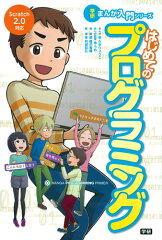
2017/11/16 (Thu)
先週末は、スクラッチで、シューティングゲームを作ってみました。
が、未完成です。
また、キャラクターを左右に動かす設定はしたものの、
今のところ、敵キャラは攻撃してこないので、
自分が動く必要もなく、同じタイミングで発射すれば必ず敵にあたるという、
ゲームとは呼べない感じの状態です(笑)
それでも、本に出ているものをそのまま再現するのではなく、
自分なりのイメージを持ってブロックを組み立て、
試行錯誤して作り上げていく様子を見ていると、
確かにこれは、続けていけば、いろいろといいんだろうなぁ・・・と思いました。
(とてもざっくりとした感想ですみません(笑))
ゲーム作りは、電子工作に比べるとプログラムが長く複雑になるので、
面倒くさがって最後まで完成させられないのでは・・・?
と思っていたのですが、案外くじけず楽しそうにやっていました。
来週までに間違いを発見し、敵も攻撃してくるように設定して、完成させたいです。
以下、プログラムです。
スクラッチのネコちゃんが、でっかい★を発射して、
ちょうちょにあたると1ポイント、
10ポイントになるとゲームクリア、
という内容です。
登場するのは、
スクラッチのネコちゃん、
敵キャラのちょうちょ、
それと、弾としての★。
それぞれに、プログラムを割り当てます。
旗がクリックされるとスタートの定位置につき、
キーボードの→を押すと右へ、
キーボードの←を押すと左へ動くという内容です。
でっかい★が弾になっています。
弾のプログラム。
sprite1とは、ネコちゃんのことです。
スペースキーが押されたら、★がネコちゃんのところに表示されて、
上方向に動いていく。
端に到達したら消えて、ちょうちょに当たったときも、消える
という内容です。
(ん?スクリプトを止める、のブロックは、もしかするといらないかも・・?)
まずは、旗がクリックされると定位置から少しずつ動き続け、端までついたら折り返し、
得点が10になったら「まいりました」と言って動きをとめる。
もうひとつは、★に当たったら得点が1ずつ増える。
というプログラムです。
次回は、ちょうちょが攻撃をしかけてくるようにして、完成にしたいと思います。
でも・・・
リスタートするときに、設定をリセットできないんですよね・・・
もう少し、勉強してみます。
参考にした本はこちらです。

こちらのマンガも、楽しそうに読んでいました。
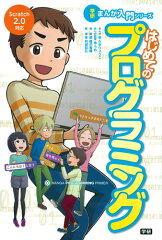
2017/11/04 (Sat)
昨日、スイッチを作り替えたLEDの信号機。
もとは、1年生のときに、サイエンス教室に参加して作ってきた工作です。
今日は、これとRaspberry Pi とを接続し、緑→黄→赤 と、
自動で色が変わるようにプログラムしたいと思います。
今日使うPCは、ラズベリーパイZeroW、
プログラミングに使うソフトは、Scratch1.4です。
先週、1個のLEDを点滅させる電子工作をしました。
→10/29 家庭学習
そこからのアレンジになります。
まずは試しに、ブレッドボードにLEDとジャンパー線を差し込んでやってみます。
赤いラインのように電流が流れる予定です。
(*LEDは、抵抗内蔵のものを使用しています。抵抗のついていないLEDを使う場合は、別に抵抗を回路に組み入れる必要があります。)
赤い導線から電流が流れて、LEDを点灯させて、黒い導線から戻ってきます。
LEDの足の長い方と同じ列に、赤い導線を、
LEDの足の短い方と同じ列に、黒い導線を差し込みます。
ラズベリーパイへの接続は・・・
写真が暗くてさっぱりわかりませんね(笑)
前回は、赤は11番ピン(gpio17)、黒は6番ピン(GND)につなぎましたが、
今回は、そのほかに、
赤を15番ピン(gpio22)、黒を9番ピン(GND)
赤を16番ピン(gpio23)、黒を14番ピン(GND)
と、3セットつなぎました。
回路の準備ができたら、プログラムです。
ラズベリーパイの電源を入れ、スクラッチを起動して・・・
「編集」から「GPIOサーバーに接続」してからプログラミングです。
前回と、ほぼ同じ命令を3セット作ります。
「旗マークをクリックしたら・・・」
「config17out」
「config22out」
「config23out」
まずは、11番ピン(gpio17)、15番ピン(gpio22)、16番ピン(gpio23)から命令を出しますよ、
と宣言です。
配線の都合(間違えた(笑))で赤からスタート。
「gpio17on」
「2秒待つ」
「gpio17off」
赤をオンにして、2秒たったらオフにする。
赤が消えると同時に、
「gpio22on」
「10歩動かす」
「1秒待つ」
「gpio22off」
緑がオンになり、ネコちゃんが動いて、1 秒たったら消える。
緑が消えると同時に、
「gpio23on」
「2秒待つ」
「gpio23off」
黄色をオンにして、1秒たったらオフにする。
を、ずっとくりかえす、
で、ネコちゃんをクリックしたら、全部消灯。
というプログラムです。
配線をつなぎ間違えて、緑の点灯時間が短く(笑)、
その短い緑の間に、ネコちゃんがちょびっと進むという設定です。
ブレッドボード上のLEDでうまくいったので、信号機に付け替えて本番です。
ブレッドボード上のLEDをはずして、
信号機の赤い導線を、それぞれLEDの長い足がささっていたところへ、
信号機の黒い導線を、それぞれLEDの短い足がささっていたところへ。
旗をクリック!
こちらも無事、動作しました。
家庭学習ノートとしては、スクラッチの画面と信号機の写真を印刷して貼り、
説明文をちょこっとつけて完成ですが、
今日は疲れたので、明日やるそうです(笑)
普段は、手動スイッチを接続した状態(昨日作った状態)で部屋に置いておきます。
手動と自動で、ブレッドボードを取り替えるとき、どこに線を差し込んだらよいかが
すぐにわかるよう、ブレッドボードに油性ペンで印をつけておくと良いかもしれませんね。
*スクラッチも電子工作も、始めたばかりの初心者です。
なので、この回路だと危険だよ!!とか、こうした方がスマートだよ!とか、
ご指摘、アドバイス等ありましたら、ぜひぜひ教えてくださいね。
2017/11/03 (Fri)
今日の家庭学習は、理科の回路の学習+工作。
1年生のときに参加したサイエンス教室で作ったLEDの信号機を改良(修繕?)し、
家庭学習ノートにまとめたいと思います。

最終的には、
これにラズベリーパイを接続し、
スクラッチでプログラムして、青→黄→赤って切り替わるように制御・・・
というふうにしたいそうなんですが、
普段は、
「パソコンにつないで、電源を入れて、ソフトを起動して、ぴかぴか光るのを眺める・・・」
という使い方よりも、
「スイッチ押したら、すぐ光る」
という状態で、子供部屋に飾っておいた方が、身近に使えて楽しいような気がします。
なので、両方ともやってみます。
今日はまず、押しても点灯しなくなってしまったスイッチ
(テープののりのせいで、電気が通らなくなったのかな・・)を、
新しいものに取り替えて、手動で点灯するようにします。
電源は乾電池、
回路はブレッドボードを使い、
スイッチはタクトスイッチというパーツに。
今回使用するブレッドボードは、上下の赤いラインに+の電流が流れ、
青いラインが-の役割を果たすタイプのものです。
まず、スイッチ。
スイッチが大きくて、手前半分ではおさまりませんでした。
真ん中のくぼみをまたぐようにして配置しました。

ブレッドボード内は、内部で縦に回路がつながっています。
なので、赤い(+)のラインからスイッチの左足と同じ列に、電流を3つ分岐させます。
使っているのは、ジャンパーワイヤーという短くてかたいワイヤーです。

スイッチは、ボタンを押すと左右に電流が流れるので、
今度は、スイッチの右足と同じ列に、LEDにつながる導線を差し込みます。
スイッチの向こう側でも手前でも大丈夫ですが、スペースが広いほうにつなぎました。

*写真、さっきまでとは反対側から見ています。
電流は赤い導線を通ってLEDまで届き、黒い導線を通ってもどってきます。
黒い導線すべてをブレッドボードの青いラインに差し込みます。
青いラインが上下に2本ありますが、どちらを使っても大丈夫。
近い方の青につなぎました。
青いライン上でしたら、どこに差し込んでもOK。
最後に、黒い導線を差し込んだ方の青いライン(-)に電池ボックスの黒い導線を、
黄色いワイヤーをさしたほうの赤いライン(+)に電池ボックスの赤い導線を、つなぎます。

赤いラインのように、電流が流れています。
これで、
緑のボタンを押すと緑のLEDが、
黄色のボタンを押すと黄いろのLEDが、
赤のボタンを押すと赤のLEDが点灯するように、復活しました。

もとの後姿はこんな感じです。
図に表すと、スイッチつきのシンプルな並列回路です。

導線は、すべてストローの中を通り、土台の発泡スチロールから出てきています。
もとのスイッチも、アルミテープと色紙で作った物でした。
使っているものは身近なものばかり。
アイディアですね~!
明日は、ラズベリーパイとスクラッチを使って、
3つのLEDを順番に点滅させるプログラムをやってみます。
1年生のときに参加したサイエンス教室で作ったLEDの信号機を改良(修繕?)し、
家庭学習ノートにまとめたいと思います。
最終的には、
これにラズベリーパイを接続し、
スクラッチでプログラムして、青→黄→赤って切り替わるように制御・・・
というふうにしたいそうなんですが、
普段は、
「パソコンにつないで、電源を入れて、ソフトを起動して、ぴかぴか光るのを眺める・・・」
という使い方よりも、
「スイッチ押したら、すぐ光る」
という状態で、子供部屋に飾っておいた方が、身近に使えて楽しいような気がします。
なので、両方ともやってみます。
今日はまず、押しても点灯しなくなってしまったスイッチ
(テープののりのせいで、電気が通らなくなったのかな・・)を、
新しいものに取り替えて、手動で点灯するようにします。
電源は乾電池、
回路はブレッドボードを使い、
スイッチはタクトスイッチというパーツに。
今回使用するブレッドボードは、上下の赤いラインに+の電流が流れ、
青いラインが-の役割を果たすタイプのものです。
まず、スイッチ。
スイッチが大きくて、手前半分ではおさまりませんでした。
真ん中のくぼみをまたぐようにして配置しました。
ブレッドボード内は、内部で縦に回路がつながっています。
なので、赤い(+)のラインからスイッチの左足と同じ列に、電流を3つ分岐させます。
使っているのは、ジャンパーワイヤーという短くてかたいワイヤーです。
スイッチは、ボタンを押すと左右に電流が流れるので、
今度は、スイッチの右足と同じ列に、LEDにつながる導線を差し込みます。
スイッチの向こう側でも手前でも大丈夫ですが、スペースが広いほうにつなぎました。
*写真、さっきまでとは反対側から見ています。
電流は赤い導線を通ってLEDまで届き、黒い導線を通ってもどってきます。
黒い導線すべてをブレッドボードの青いラインに差し込みます。
青いラインが上下に2本ありますが、どちらを使っても大丈夫。
近い方の青につなぎました。
青いライン上でしたら、どこに差し込んでもOK。
最後に、黒い導線を差し込んだ方の青いライン(-)に電池ボックスの黒い導線を、
黄色いワイヤーをさしたほうの赤いライン(+)に電池ボックスの赤い導線を、つなぎます。
赤いラインのように、電流が流れています。
これで、
緑のボタンを押すと緑のLEDが、
黄色のボタンを押すと黄いろのLEDが、
赤のボタンを押すと赤のLEDが点灯するように、復活しました。
もとの後姿はこんな感じです。
図に表すと、スイッチつきのシンプルな並列回路です。
導線は、すべてストローの中を通り、土台の発泡スチロールから出てきています。
もとのスイッチも、アルミテープと色紙で作った物でした。
使っているものは身近なものばかり。
アイディアですね~!
明日は、ラズベリーパイとスクラッチを使って、
3つのLEDを順番に点滅させるプログラムをやってみます。
2017/10/29 (Sun)
今日の家庭学習は、プログラミングです。
使用するPCは、ラズベリーパイ3という手のひらサイズの小さなPCで、
ブレッドボードという基盤にLEDをさし、
スクラッチというプログラミングソフトでLEDを点滅させるプログラムを作ります・・・
が、
今日は、家庭学習ネタとして、どんなことをしたのか・・という話題なので、
ラズベリーパイ、ブレッドボード、スクラッチについての説明は省略させていただきます。
ネットで検索すると、詳しいサイトがたくさん出てきますが・・・
(Raspberry pi Scratch Lチカ で検索)
(ブレッドボードとは で検索)
ラズベリーパイを購入→OSを入れる→スクラッチを使ってみる→LEDで電子工作
という流れでしたら、こちらの本がとてもわかりやすいと思いました。

まずは回路。
ブレッドボードにてきとうにLEDの足を差し込みます。(真ん中のくぼみの向こう側は使いません)
LEDの足の長い方と同じ列に赤い線を、
LEDの足の短い方と同じ列に黒い線を差し込みます。

ラズベリーパイ側は、
たくさんあるピンのうち、
電池の+と同じ働きをする「1番ピン」に赤い線を、
電池の-と同じ働きをする「6番ピン」に黒い線をつなぎます。
で、ラズベリーパイの電源を入れると、点灯します。
電流は、ブレッドボード内を赤い線のように流れています。(見づらいですが・・・)
(LEDは、抵抗内蔵のものを使っています。
抵抗なしのLEDを使う場合は、別に抵抗が必要です。
抵抗なしLEDをこのようにつないでしまうと、LEDが壊れてしまうのでお気をつけて・・・)
当然ながら、電源につながっている線をはずせばオフになり、つなげばオンになり、LEDが点滅します。
これを、手動で物理的にやるのではなくて、PCからオンオフの命令を出して、
点滅させていきます。
オンにしたりオフにしたりするには、常時オンの1番ピンではなく、別のピンを使うそうです。
今回は、本と同じ11番ピン(「gpio17」という名前がついているそうです。)を使ってみます。
赤い線を、11番ピン(gpio17)に付け替えます。

はじめは、オンの命令づくり。
スクラッチのブロックをあらかじめ印刷して、机上にばらまいて、
どんな風に組んだらLEDがつくかを、あれこれ考えて並べてもらおうと思ったのですが・・・
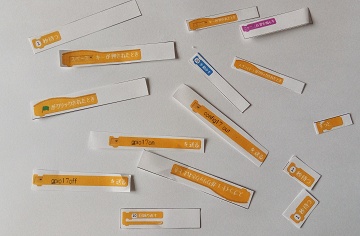
(スクラッチのブロック一覧は、こちらのサイトからお借りしました。
http://www.pu-kumamoto.ac.jp/~skpuk/_src/sc498/skpuk2_scratchguide.pdf)
わかった!
あ、違うか。
あ!わかった!
こうだ!
と、まぁ、あれこれブロックをつなぎ合わせて適当プログラミング(笑)
なんとか
「スペースキーが押されたとき」
「config17outを送る」
「gpio17onを送る」
とブロックをつなげて、
「スペースキーが押されたら、gpio17ピンから出力。で、gpio17ピンオン!」という命令ができました。
いざ、スペースキーを押すと・・・

ライトオン!
「おぉ~!」と感動してしまいました(笑)
たったこれだけなのに、うれしいものです(笑)
続いて、
「スプライト1がクリックされたとき」
「gpio17offを送る」
との指令を作っていました。
なるほど、そうきましたか。
「スプライト1(画面に映っているネコちゃん)がクリックされたら、電源オフ」
ネコちゃんをカチッとクリックすると・・・
「きえた・・・(小声)」
また感動してしまいました(笑)
でも、1つの動作で自動で点滅を繰り返してほしいので、
2つの命令を1つにまとめて、
「スペースキーが押されたとき」
「config17outを送る」
「gpio17onを送る」
「gpio17offを送る」
でも、これでは、ついたと同時に消えてしまうので、
「スペースキーが押されたとき」
「config17outを送る」
「gpio17onを送る」
「1秒待つ」
「gpio17offを送る」
「1秒待つ」
でも、これでは1回しか点滅しないので、
「スペースキーが押されたとき」
「config17outを送る」
「ずっと」
「gpio17onを送る」
「1秒待つ」
「gpio17offを送る」
「1秒待つ」
(「ずっと」はここまで)
として、プログラム完成。
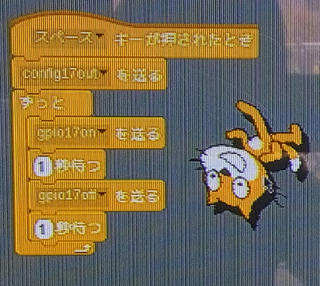
(本当は、ネコちゃんはこんなところにいないんです。
ドラッグして連れてこられて、無理やり写真に写りこまされました(笑))
スペースキーを押すと、ちかちかと点滅してくれました。
簡単なプログラムですが、成功すると
「おぉ~!」
と言ってしまいますね。
その後は・・・
「gpio17on」と「1秒待つ」の間にいろいろとブロックをつけたして、
LEDがつくとネコちゃんが前進したり、ニャーとないたり、
消灯するとストップしたり、
何やら回転させたり、色を変えたり・・・好き放題プログラムしていました(笑)。
家庭学習としては、印刷したブロックをノートに貼って、LEDの写真も貼って、
どんなことをしたのかを記録して、ノートの完成です。
次回は・・・
LEDの数を3つに増やしてみたいです。
というのは、
1年生のときに、自由研究で「LEDの信号機」というのを作ったんです。
サイエンス教室で教わって作ったのですが、順番についたり消えたりするのではなく、
3つのスイッチで3色のLEDをそれぞれ点灯させるものでした。
アルミテープで作ったスイッチが劣化してきたせいか、つかなくてなってしまったので、
改良し、青→黄→赤 と自動で色を変えるプログラムにつなげてみたいと思います。
使用するPCは、ラズベリーパイ3という手のひらサイズの小さなPCで、
ブレッドボードという基盤にLEDをさし、
スクラッチというプログラミングソフトでLEDを点滅させるプログラムを作ります・・・
が、
今日は、家庭学習ネタとして、どんなことをしたのか・・という話題なので、
ラズベリーパイ、ブレッドボード、スクラッチについての説明は省略させていただきます。
ネットで検索すると、詳しいサイトがたくさん出てきますが・・・
(Raspberry pi Scratch Lチカ で検索)
(ブレッドボードとは で検索)
ラズベリーパイを購入→OSを入れる→スクラッチを使ってみる→LEDで電子工作
という流れでしたら、こちらの本がとてもわかりやすいと思いました。

まずは回路。
ブレッドボードにてきとうにLEDの足を差し込みます。(真ん中のくぼみの向こう側は使いません)
LEDの足の長い方と同じ列に赤い線を、
LEDの足の短い方と同じ列に黒い線を差し込みます。
ラズベリーパイ側は、
たくさんあるピンのうち、
電池の+と同じ働きをする「1番ピン」に赤い線を、
電池の-と同じ働きをする「6番ピン」に黒い線をつなぎます。
で、ラズベリーパイの電源を入れると、点灯します。
電流は、ブレッドボード内を赤い線のように流れています。(見づらいですが・・・)
(LEDは、抵抗内蔵のものを使っています。
抵抗なしのLEDを使う場合は、別に抵抗が必要です。
抵抗なしLEDをこのようにつないでしまうと、LEDが壊れてしまうのでお気をつけて・・・)
当然ながら、電源につながっている線をはずせばオフになり、つなげばオンになり、LEDが点滅します。
これを、手動で物理的にやるのではなくて、PCからオンオフの命令を出して、
点滅させていきます。
オンにしたりオフにしたりするには、常時オンの1番ピンではなく、別のピンを使うそうです。
今回は、本と同じ11番ピン(「gpio17」という名前がついているそうです。)を使ってみます。
赤い線を、11番ピン(gpio17)に付け替えます。
はじめは、オンの命令づくり。
スクラッチのブロックをあらかじめ印刷して、机上にばらまいて、
どんな風に組んだらLEDがつくかを、あれこれ考えて並べてもらおうと思ったのですが・・・
(スクラッチのブロック一覧は、こちらのサイトからお借りしました。
http://www.pu-kumamoto.ac.jp/~skpuk/_src/sc498/skpuk2_scratchguide.pdf)
わかった!
あ、違うか。
あ!わかった!
こうだ!
と、まぁ、あれこれブロックをつなぎ合わせて適当プログラミング(笑)
なんとか
「スペースキーが押されたとき」
「config17outを送る」
「gpio17onを送る」
とブロックをつなげて、
「スペースキーが押されたら、gpio17ピンから出力。で、gpio17ピンオン!」という命令ができました。
いざ、スペースキーを押すと・・・
ライトオン!
「おぉ~!」と感動してしまいました(笑)
たったこれだけなのに、うれしいものです(笑)
続いて、
「スプライト1がクリックされたとき」
「gpio17offを送る」
との指令を作っていました。
なるほど、そうきましたか。
「スプライト1(画面に映っているネコちゃん)がクリックされたら、電源オフ」
ネコちゃんをカチッとクリックすると・・・
「きえた・・・(小声)」
また感動してしまいました(笑)
でも、1つの動作で自動で点滅を繰り返してほしいので、
2つの命令を1つにまとめて、
「スペースキーが押されたとき」
「config17outを送る」
「gpio17onを送る」
「gpio17offを送る」
でも、これでは、ついたと同時に消えてしまうので、
「スペースキーが押されたとき」
「config17outを送る」
「gpio17onを送る」
「1秒待つ」
「gpio17offを送る」
「1秒待つ」
でも、これでは1回しか点滅しないので、
「スペースキーが押されたとき」
「config17outを送る」
「ずっと」
「gpio17onを送る」
「1秒待つ」
「gpio17offを送る」
「1秒待つ」
(「ずっと」はここまで)
として、プログラム完成。
(本当は、ネコちゃんはこんなところにいないんです。
ドラッグして連れてこられて、無理やり写真に写りこまされました(笑))
スペースキーを押すと、ちかちかと点滅してくれました。
簡単なプログラムですが、成功すると
「おぉ~!」
と言ってしまいますね。
その後は・・・
「gpio17on」と「1秒待つ」の間にいろいろとブロックをつけたして、
LEDがつくとネコちゃんが前進したり、ニャーとないたり、
消灯するとストップしたり、
何やら回転させたり、色を変えたり・・・好き放題プログラムしていました(笑)。
家庭学習としては、印刷したブロックをノートに貼って、LEDの写真も貼って、
どんなことをしたのかを記録して、ノートの完成です。
次回は・・・
LEDの数を3つに増やしてみたいです。
というのは、
1年生のときに、自由研究で「LEDの信号機」というのを作ったんです。
サイエンス教室で教わって作ったのですが、順番についたり消えたりするのではなく、
3つのスイッチで3色のLEDをそれぞれ点灯させるものでした。
アルミテープで作ったスイッチが劣化してきたせいか、つかなくてなってしまったので、
改良し、青→黄→赤 と自動で色を変えるプログラムにつなげてみたいと思います。
Handmade話題へ来てくださった皆様へ
ハンドメイド関連のリンクや検索をたどって、ここへ来てくださった皆様、大変申し訳ありません。
ただいま、ハンドメイドの話題はお休みさせていただいており、
無料型紙やレシピは、管理が行き届かなくなってしまったため公開を終了させていただきました。ですが、今でも見に来てくださってくれる方へ感謝の意をこめて、少しずつ再掲作業をしております。
本当に少しずつの作業ですが、よろしくお願いいたします。
Author:
のの♪
カテゴリー
フリーエリア


